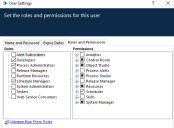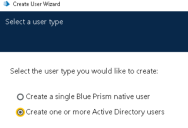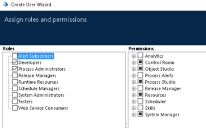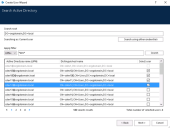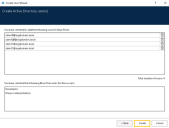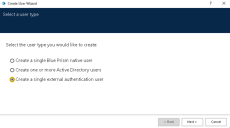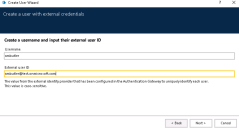创建用户
“安全—用户”屏幕上的“创建用户”向导中的步骤取决于为用户配置的身份验证类型。
创建 Blue Prism 原生用户
通过执行以下步骤,可以创建为多重身份验证环境中的 Blue Prism 原生身份验证而配置的用户:
- 在“安全—用户”屏幕上,点击选项菜单中的新建。
- 输入用户名—新用户需要唯一的用户名。这个用户名不能超过 20 个字符,但可以包含空格等字符。
- 输入密码—必须为新用户输入启动密码。为了保持安全性,系统将在用户首次登录系统时提示他们更改密码。
- 如果需要,修改用户帐户和密码的到期日期以及密码有效期。
-
向新用户分配角色和权限。有关更多详细信息,请参阅 Blue Prism 用户角色。
- 点击完成以使用所选的所有属性在数据库中创建用户。
在多重身份验证环境中创建一个或多个 Active Directory 用户
通过执行以下步骤,可以创建为多重身份验证环境中的 Active Directory 身份验证而配置的一个或多个用户:
要使管理员能够在多重身份验证环境中创建 Active Directory 用户,需要在安全—登录设置屏幕上启用 Active Directory 身份验证。
- 在“安全—用户”屏幕上,点击选项菜单中的新建。
-
在“选择用户类型”对话框中,选中“创建一个或多个 Active Directory 用户”。
您还可以在此对话框中选择创建一个 Blue Prism 原生用户,这将需要您执行上述有关 Blue Prism 原生身份验证的步骤。
-
向新用户分配角色和权限。有关更多详细信息,请参阅 Blue Prism 用户角色。
-
在 Active Directory 中搜索要映射到所分配的 Blue Prism 角色的用户。
可以选择以下选项,它们能让您更快速轻松地找到所需的用户:
- 通过提供根位置的可分辨名称指定搜索根。
- 使用其他凭据(默认或自定义凭据)进行搜索。
- 使用通配符搜索。
-
应用基于 CN(公用名)、UPN(用户主体名称)或 SID(安全标识符)的搜索筛选器。
“公用名”属性包含对象名称。如果对象对应某个人,则此属性通常是该人的全名。
用户主体名称 (UPN) 是系统用户名称,具有电子邮件地址格式。UPN(例如:[email protected])由用户名(登录名)、分隔符(@ 号)和域名(UPN 后缀)组成。
安全标识符(通常缩写为 SID)是用户、用户组或其他安全主体的不可变唯一标识符。安全主体在寿命期内(在给定域内)都具有一个 SID,而且主体的所有属性(包括其名称)均与 SID 关联。
-
确认您已选择添加的用户和 Blue Prism 角色,然后点击“创建”。
一次最多可以添加 100 个 Active Directory 用户。
在多重身份验证环境中创建外部身份验证用户
要使用户能够通过外部身份提供程序进行身份验证,请遵循以下步骤:
- 导航到“系统”>“安全—用户”,然后从菜单图标中选择新建。
-
选择创建一个外部身份验证用户的选项,然后点击下一步。
-
输入新用户的用户名和外部用户 ID,然后点击下一步。
外部用户 ID 必须与外部身份提供程序中配置的 ID 匹配,并且区分大小写。
- 向新用户分配角色和权限,当系统显示用户已成功创建的确认提示时,点击完成。
现有原生用户和 Active Directory 用户也可以转换为外部身份验证用户。有关更多信息,请参阅将现有 Blue Prism 用户转换为外部身份验证用户。
 Docs
Docs